1. วิธีปิดแอปพลิเคชั่นสามรายการพร้อมกัน

ภาพถ่าย: cnet1.cbsistatic.com
คุณต้องการปิดแอปพลิเคชั่นหลายรายการพร้อมกันโดยเร็วที่สุดหรือไม่? จากด้านข้างอาจดูเหมือนว่าคุณกำลังพยายามจะฉีกโทรศัพท์ออกจากกัน แต่คุณเพียงแค่ปัดด้วยสามนิ้วในครั้งเดียวคุณสามารถปิดแอปพลิเคชั่นได้พร้อมกันสามแอป
2. วิธีปิดไฟฉายอย่างรวดเร็ว

ภาพถ่าย: cnet1.cbsistatic.com
ในแผงควบคุม iOS คุณสามารถเปิดและปิดไฟฉายได้ หากเปิดอยู่คุณสามารถปิดได้อย่างรวดเร็วโดยแตะที่ไอคอนกล้องบนหน้าจอล็อค
3. ระดับความลับ
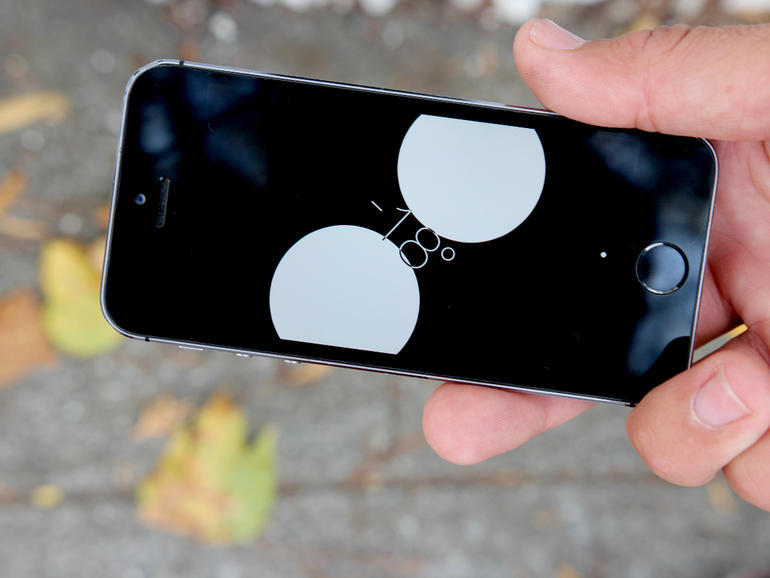
ภาพถ่าย: cnet3.cbsistatic.com
คุณสามารถซ่อนระดับจิตวิญญาณที่คุณโปรดปรานได้ไกล IOS มีของตัวเองซึ่งใช้ไจโรสโคปในตัวและแสดงให้เห็นว่าพื้นผิวโทรศัพท์ในแนวนอนนั้นไกลแค่ไหน
หากต้องการไปที่คุณสมบัตินี้ให้เริ่มเข็มทิศแล้วปัดไปทางขวา
4. ใช้ตัวหนาและตัวเอียงและขีดเส้นใต้
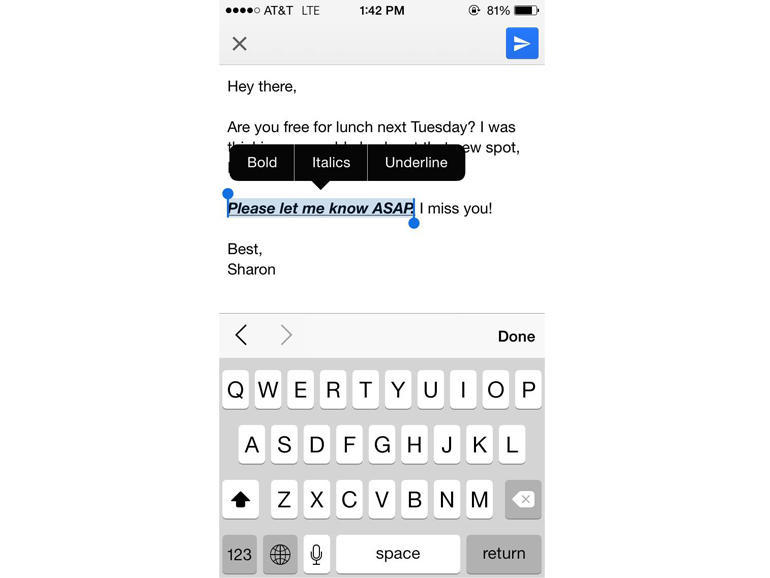
ภาพถ่าย: cnet2.cbsistatic.com
ในบางแอปพลิเคชันเช่น Mail คุณสามารถใช้การจัดรูปแบบข้อความทำให้เป็นตัวหนาตัวเอียงหรือขีดเส้นใต้ อย่างไรก็ตามหากคุณไม่ทราบเกี่ยวกับโอกาสนี้คุณอาจไม่พบมัน
สิ่งที่คุณต้องทำคือเลือกข้อความและคลิกที่ลูกศรในเมนูคัดลอก / วางแบบผุดขึ้น และเลือกหนึ่งที่เหมาะสม
5. วิธีการคืนสินค้าอย่างรวดเร็ว

ภาพถ่าย: cnet1.cbsistatic.com
ซึ่งแตกต่างจากอุปกรณ์ส่วนใหญ่บน Android iPhone ไม่มีปุ่ม“ ย้อนกลับ” แยกต่างหาก มีเพียงไม่กี่คนที่รู้ว่าทุกอย่างได้รับการแก้ไขด้วยท่าทาง
ใน Messages, Mail และแม้กระทั่ง Safari หากต้องการกลับไปที่หน้าจอก่อนหน้าคุณเพียงแค่ปัดนิ้วจากขอบด้านขวา มันใช้งานได้ในแอพพลิเคชั่นของบุคคลที่สามเช่น Instagram
6. การทำงานของชุดหูฟัง

ภาพถ่าย: cnet2.cbsistatic.com
หูฟังที่ให้มามีให้เลือกมากมาย ด้วยความช่วยเหลือของพวกเขาคุณสามารถถ่ายภาพหรือปฏิเสธสาย โดยรวมมีวิธีกดปุ่มพิเศษสูงสุด 10 วิธีบนสายหูฟังและชุดค่าผสมเหล่านี้มีประโยชน์ที่จะรู้
7. การสั่นสะเทือนเดิม
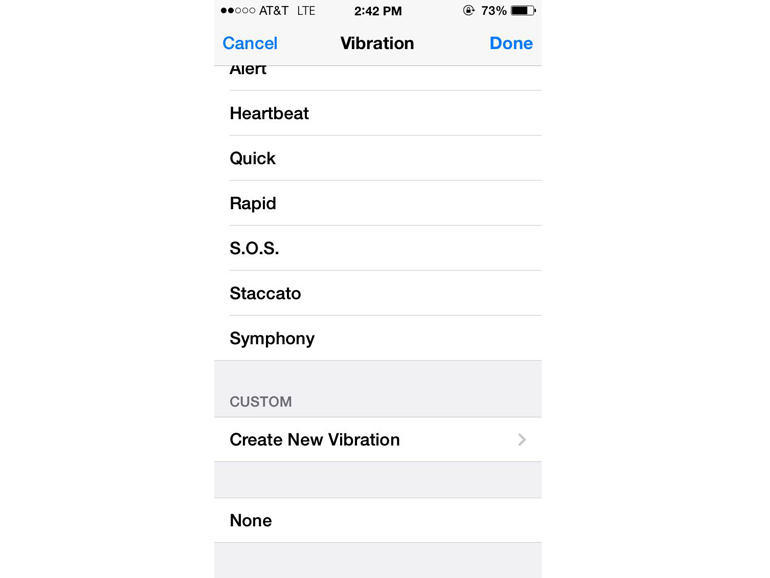
ภาพถ่าย: cnet1.cbsistatic.com
ไม่อยากแม้แต่จะได้ยิน แต่รู้สึกเมื่อบุคคลสำคัญที่สุดในโลกโทรหาคุณ? มีการตั้งค่าเช่นนี้! เธอถูกฝังอยู่ภายใต้กลุ่มคนอื่น ๆ แต่คุณสามารถทำให้โทรศัพท์ของคุณตอบสนองด้วยการสั่นสะเทือนพิเศษต่อการโทรของผู้สมัครสมาชิกพิเศษ
ต้องไปที่ ติดต่อเราเลือกรายการที่คุณต้องการแล้วแตะ เพื่อแก้ไข ที่มุมขวาบน
จากนั้นคุณต้องเลื่อนลงและค้นหา การสั่นสะเทือน> สร้างการสั่นสะเทือน. แพลตฟอร์มจะปรากฏขึ้นซึ่งคุณควรพยายามอธิบายวิธีที่โทรศัพท์ควรสั่นเมื่อคุณถูกเรียกจากหมายเลขนี้
8. แก้ไขโฟกัสและค่าแสง
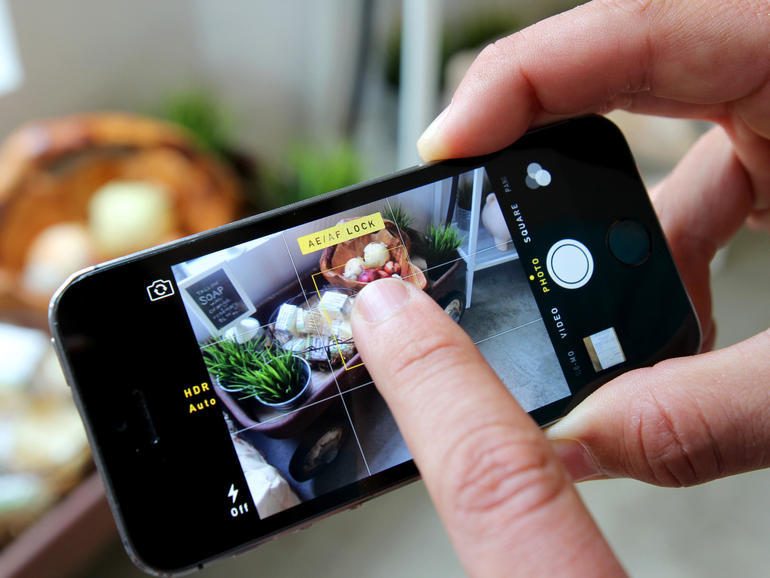
ภาพถ่าย: cnet3.cbsistatic.com
เมื่อคุณทำงานกับกล้องเพื่อที่จะโฟกัสไปที่วัตถุเฉพาะและปรับระดับแสงคุณต้องแตะมันบนหน้าจอ แต่ทันทีที่คุณย้ายการตั้งค่าทั้งหมดจะหายไป
ในการกำหนดโฟกัสและค่าแสงให้แตะที่วัตถุค้างไว้ที่นิ้วของคุณจนกระทั่งแถบสีเหลืองปรากฏขึ้นที่ด้านบนของหน้าจอ ตอนนี้แม้ว่าการจัดองค์ประกอบจะเปลี่ยนไปโฟกัสและความเร็วชัตเตอร์จะยังคงเหมือนเดิม
คุณสามารถค้นหาเคล็ดลับเกี่ยวกับวิธีสร้างผลงานศิลปะการถ่ายภาพโดยใช้ iPhone
9. กำจัดสาเหตุหลักของการรั่วไหลของเงิน
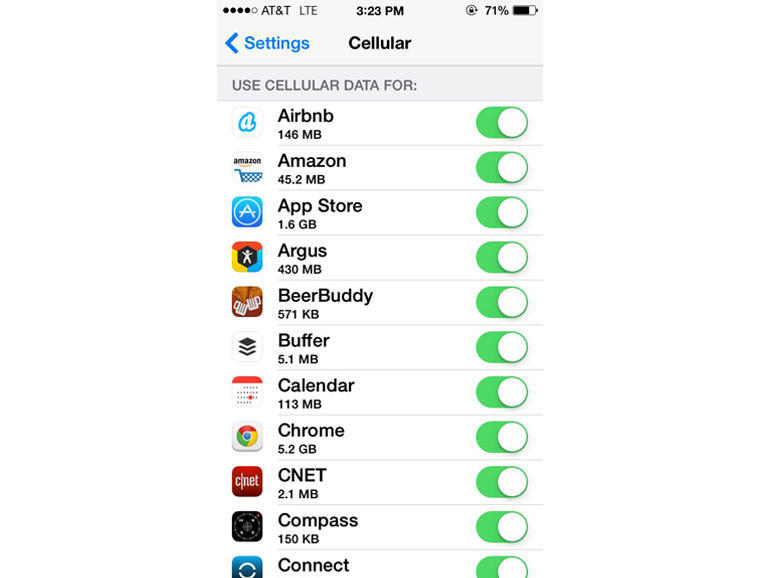
ภาพถ่าย: cnet3.cbsistatic.com
หากคุณติดตามปริมาณข้อมูลที่ถูกสูบ (ขนาดของบัญชีตามกฎจะขึ้นอยู่กับกฎ) มันจะมีประโยชน์ที่จะใช้ประโยชน์จากคุณสมบัติที่ปรากฏใน iOS 7: การจัดการข้อมูลมือถือ
มันเป็นเรื่องเกี่ยวกับแอปพลิเคชันที่สามารถได้รับอนุญาตให้ใช้เครือข่ายเซลลูลาร์และ Wi-Fi ใดเท่านั้น
จำเป็นต้องใส่ การตั้งค่า> ข้อมูลมือถือ และห้ามการใช้งานบางอย่าง (หรือแบนพร้อมกัน)
10. เพื่อช่วยในการสอดแนม
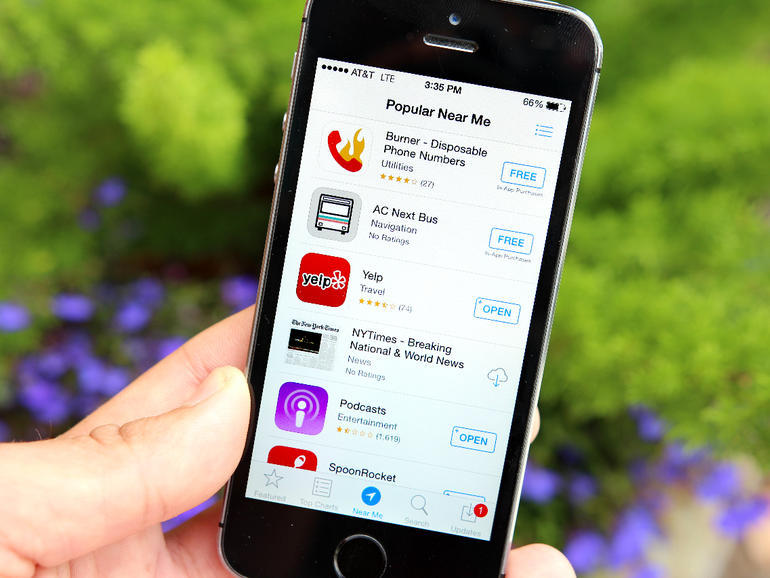
ภาพถ่าย: cnet2.cbsistatic.com
เมื่อคุณพบว่าตัวเองอยู่ในเมืองที่ไม่คุ้นเคยบางแห่งก็เป็นประโยชน์ที่จะทราบว่าแอปพลิเคชันใดที่คนพื้นเมืองใช้บ่อยที่สุด ข้อมูลเกี่ยวกับการขนส่งสาธารณะอาจมีประโยชน์เช่น
หากต้องการค้นหาเพียงไปที่ AppStore และคลิกที่แท็บ อยู่ใกล้ฉัน.
11. ค้นหาในข้อความ
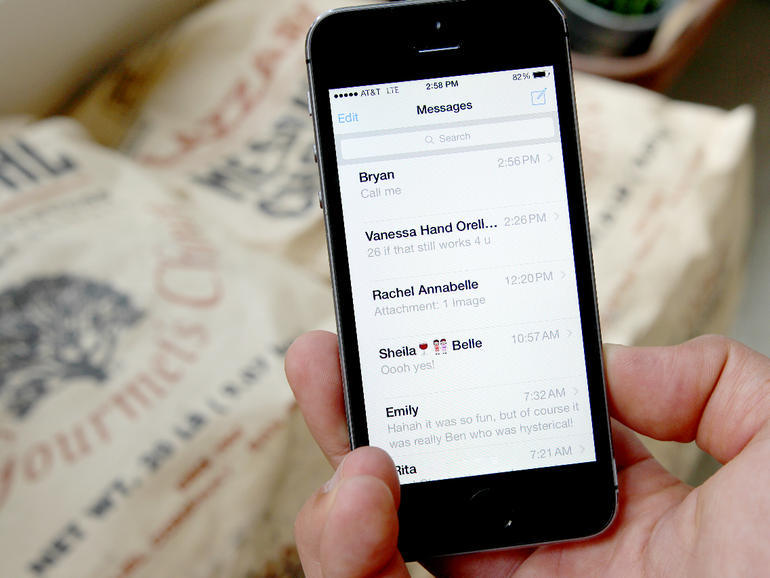
ภาพถ่าย: cnet1.cbsistatic.com
อีกสิ่งหนึ่งที่ถ้าคุณยังไม่รู้เกี่ยวกับเรื่องนี้ เพื่อค้นหาข้อความที่เฉพาะเจาะจงคุณสามารถใช้แบบฟอร์มการค้นหา - มันอยู่ด้านบนในส่วนติดต่อข้อความ
มองไม่เห็นอะไร? จากนั้นจึงเลื่อนจากด้านบน - ล่างหรือแตะที่แถบการแจ้งเตือน
12. SMS ผ่าน Wi-Fi เช่น บางครั้งก็ฟรี
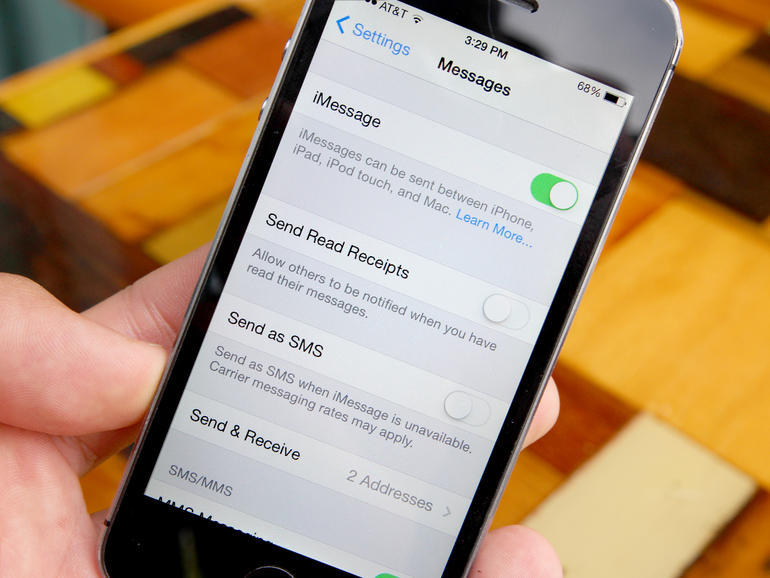
ภาพถ่าย: cnet2.cbsistatic.com
หากคุณกำลังบินด้วยเครื่องบินด้วย Wi-Fi หรือเพียงเดินทางไปที่ไหนสักแห่งและอาจมีปัญหากับ SMS คุณยังสามารถส่งข้อความไปยัง iPhone อื่น ๆ
ต้องไปที่ การตั้งค่า> ข้อความ และตรวจสอบให้แน่ใจว่าการส่งผ่าน SMS ถูกปิดและ iMessage เปิดอยู่ แต่จำเป็นต้องใช้ Wi-Fi ต่อไป!
13. ให้นานขึ้น - จะมีสัญญาณมากขึ้น
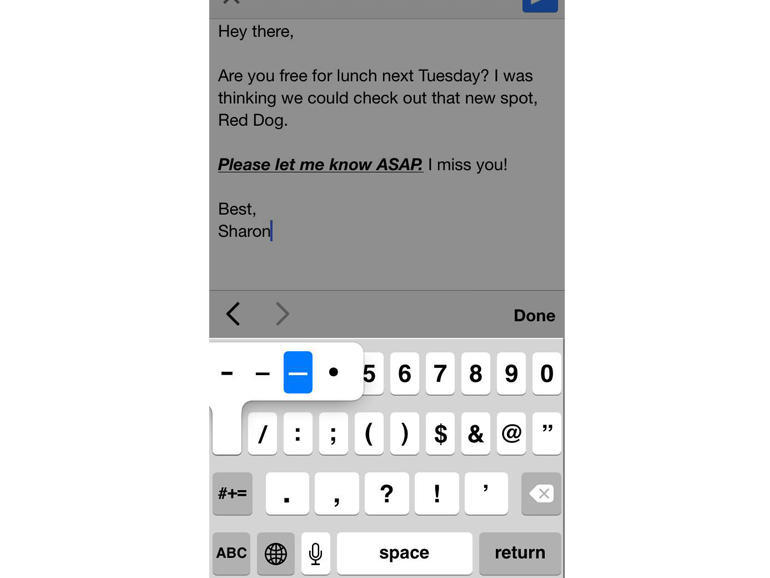
ภาพถ่าย: cnet1.cbsistatic.com
ภายใต้ปุ่มเสมือน iOS จะแฝงตัวละครต่าง ๆ ไว้มากมายและคุณสามารถหาได้จากที่นั่นถ้าคุณจับนิ้วของคุณอีกต่อไป
ตัวอย่างเช่นหากคุณเหยียบเครื่องหมายลบและยืนอยู่เครื่องหมายยัติภังค์และเส้นประจะปรากฏขึ้น (และนี่คืออักขระที่แตกต่างกันทั้งหมดหากเป็นเช่นนั้น) หากคุณนั่งในดิจิตอล 0 มันจะกลายเป็นเครื่องหมายของระดับ สำรวจ!
14. มีการเขียนถึงฉันเมื่อใด
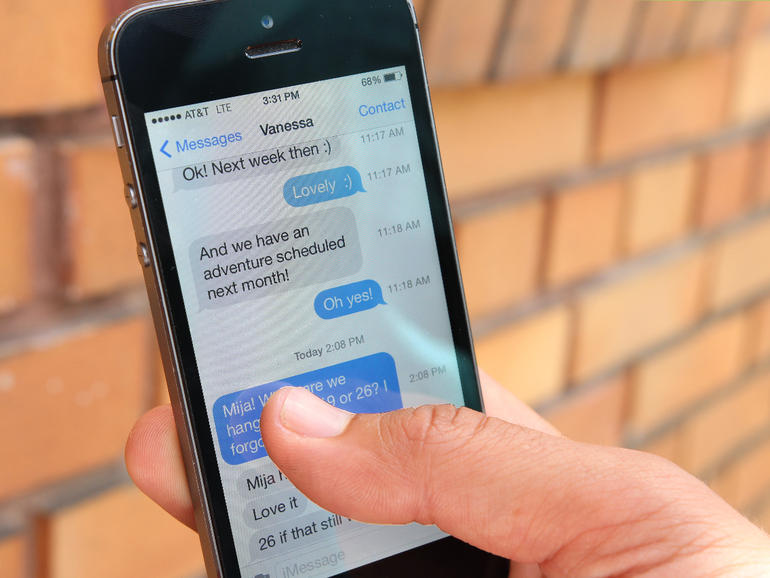
ภาพถ่าย: cnet4.cbsistatic.com
หากต้องการทราบว่าเมื่อใดที่มีการส่งข้อความคุณจำเป็นต้องย้ายหน้าจอโดยใช้รายการทางด้านซ้ายและวันที่จะปรากฏขึ้น
15. ความลับของสิริ
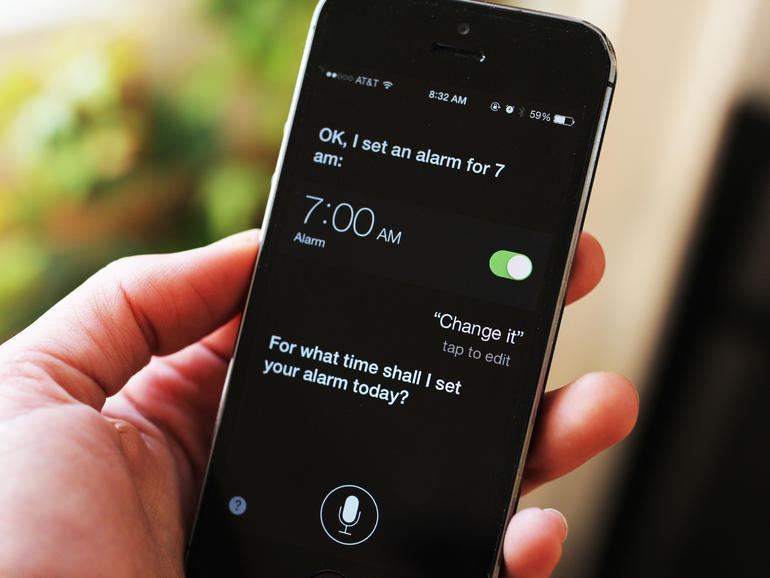
ภาพถ่าย: cnet4.cbsistatic.com
ผู้ช่วยเสียงของ Siri เข้าใจวลีที่ค่อนข้างซับซ้อนด้วยการอัพเดทแต่ละครั้งมันจะยากขึ้นและเป็นธรรมชาติมากขึ้นและมีความหวังว่าจะเข้าใจภาษารัสเซียในไม่ช้า และในภาษาอังกฤษก็ไม่มีปัญหาเช่นสั่งให้ Siri ตั้งสัญญาณเตือนหรือเพื่อตรวจสอบว่าจำเป็นต้องใช้ร่มในวันพรุ่งนี้หรือไม่
16. วิธีการชาร์จอย่างรวดเร็ว

ภาพถ่าย: cnet1.cbsistatic.com
บางครั้งคุณต้องชาร์จโทรศัพท์ เร็วที่สุด. และจะทำอย่างไรให้เร็วที่สุด? ระบบการปกครอง "ในเครื่องบิน"!
เมื่อไม่สามารถเข้าหรือออกได้การชาร์จเกิดขึ้นที่ความเร็วสูงสุด คุณเพียงแค่ต้องแน่ใจว่าไม่ได้เปิดไฟแบ็คไลท์
17. ถอดสาย
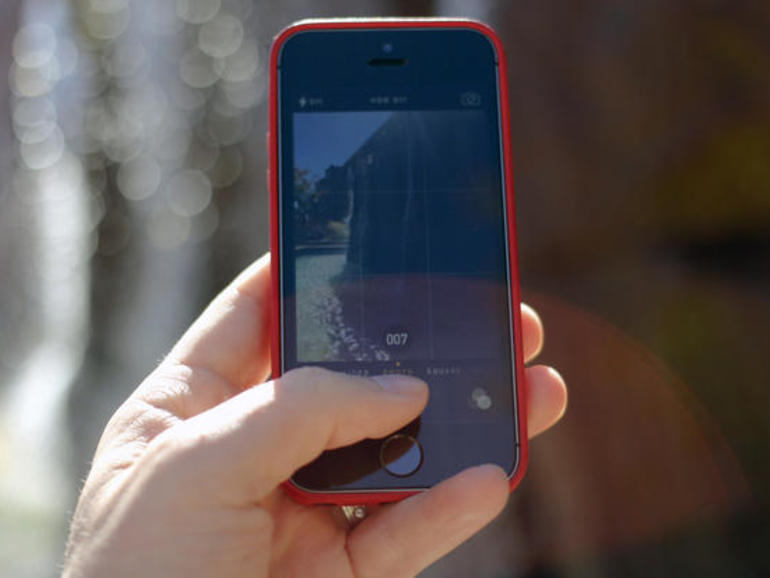
ภาพถ่าย: cnet2.cbsistatic.com
ด้วยตัวประมวลผลที่รวดเร็วของ iPhone 5S ทำให้กล้องสามารถถ่ายภาพในโหมดอนุกรมได้เมื่อถ่ายภาพหลายภาพในหนึ่งวินาที
สิ่งนี้มีประโยชน์เพื่อไม่ให้พลาดช่วงเวลาสำคัญ
18. ในการค้นหาการประหยัดแบตเตอรี่จากการค้นหา
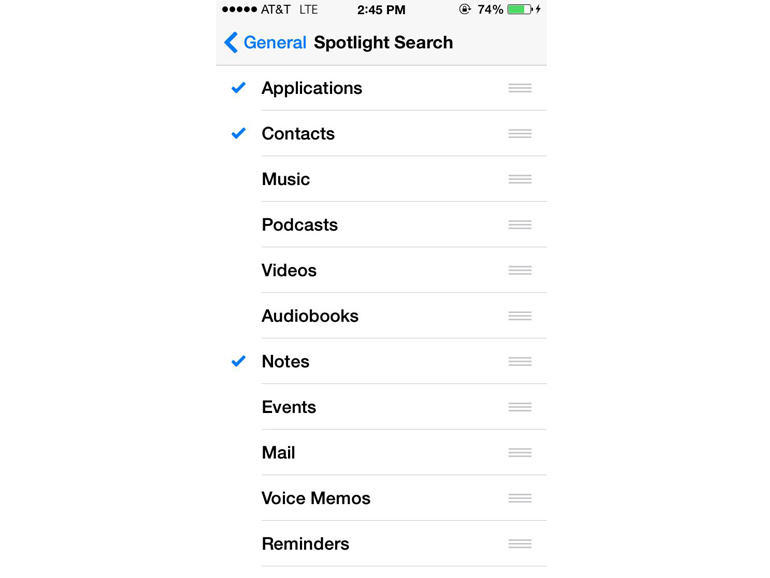
ภาพถ่าย: cnet1.cbsistatic.com
แน่นอนว่าระบบค้นหาแบบสปอตไลท์นั้นดี แต่มันค้นหาสิ่งต่าง ๆ ด้วยตัวเองดัชนีและกระบวนการอย่างต่อเนื่อง แบตเตอรีจากนี้ไม่ดีมันเริ่มที่จะนั่งลง
เพื่อประหยัดแบตเตอรี่คุณต้องไปที่ การตั้งค่า> ทั่วไป> สปอตไลท์ และยกเลิกการเลือกที่พวกเขาไม่สำคัญกับคุณ
เพื่อยืดเวลาการทำงานของการชาร์จครั้งเดียวคุณสามารถใช้มาตรการที่แตกต่างกันจำนวนมากและมีแอพพลิเคชั่นที่ช่วยให้คุณสามารถกำหนดได้ว่าใครคือใครด้วยเหตุผลใดและมีแบตเตอรี่เท่าใด
19. ปิดตาของคุณที่“ พี่ใหญ่”
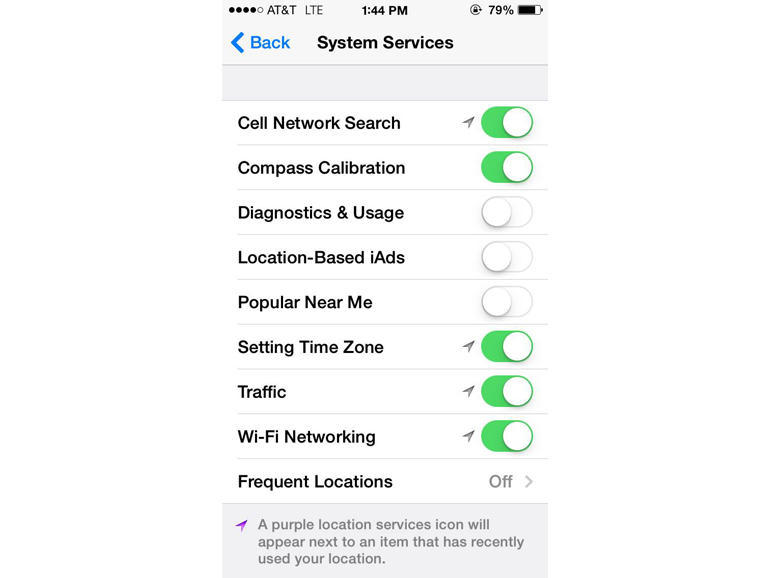
ภาพถ่าย: cnet1.cbsistatic.com
เคล็ดลับนี้ยังช่วยเพิ่มอายุการใช้งานของแบตเตอรี่โดยไม่ต้องชาร์จ และยัง มันมีประโยชน์ในแง่ของความเป็นส่วนตัว ลึกลงไปในการตั้งค่า iOS มีปุ่มเดียวที่เมื่อเปิดใช้งานซึ่ง Apple จะรู้ว่าคุณอยู่ที่ไหนในขณะนี้
แน่นอนว่าหลายคนไม่สนใจ แต่ถ้าคุณมีความกังวลและยิ่งกว่านั้นไม่ต้องการชาร์จเป็นเวลานานให้ปิดเครื่อง คุณต้องค้นหาที่นี่: การตั้งค่า> ความปลอดภัย> บริการระบบ.
20. วิธีเพิ่มความเร็วในการพิมพ์ลายนิ้วมือ
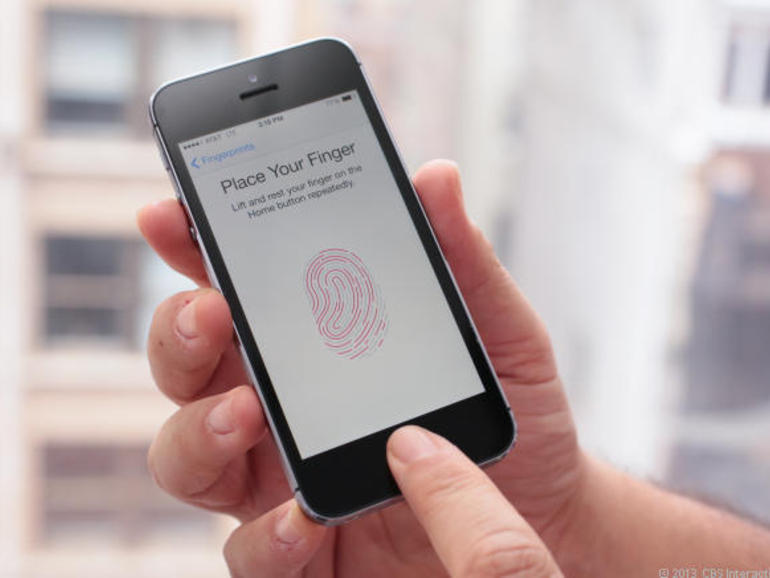
ภาพถ่าย: cnet4.cbsistatic.com
ระบบจดจำลายนิ้วมือ Touch ID มีปัญหากับนิ้วมือบางส่วนพวกเขาจะต้องใช้งานหลายครั้งจนกระทั่งอุปกรณ์ถูกปลดล็อค
หากคุณตกเป็นเหยื่อของสถานการณ์นี้ไปที่ การตั้งค่า> แตะ ID และรหัสผ่าน เลือกที่นั่น เพิ่มลายนิ้วมือหลาย ๆ ครั้งวางนิ้วมือที่ถูกต้องเบา ๆ บนสถานที่ที่แนะนำแล้วค้างไว้จนกว่าคุณจะรู้สึกถึงการสั่นสะเทือน
ยิ่งคุณใช้นิ้วได้ถูกต้องยิ่ง Touch ID ของคุณจะจดจำและตอบสนองได้เร็วขึ้น


